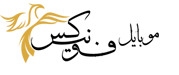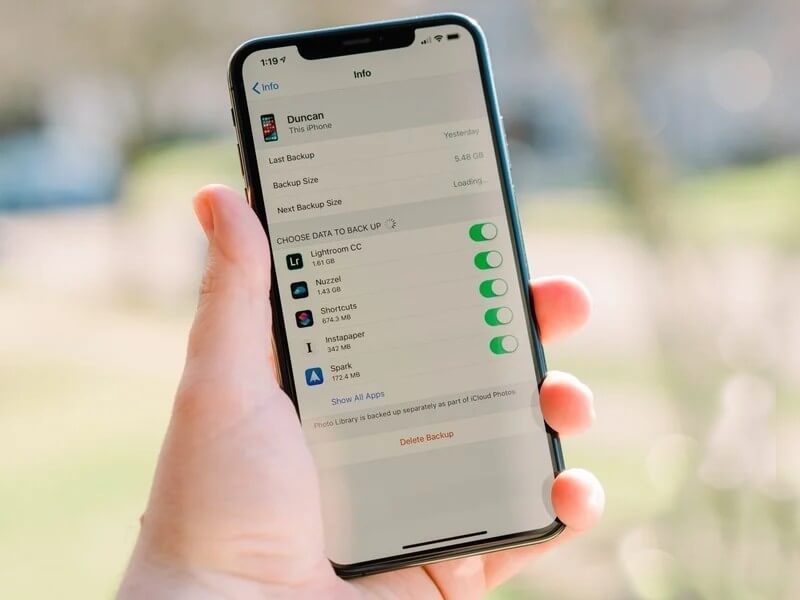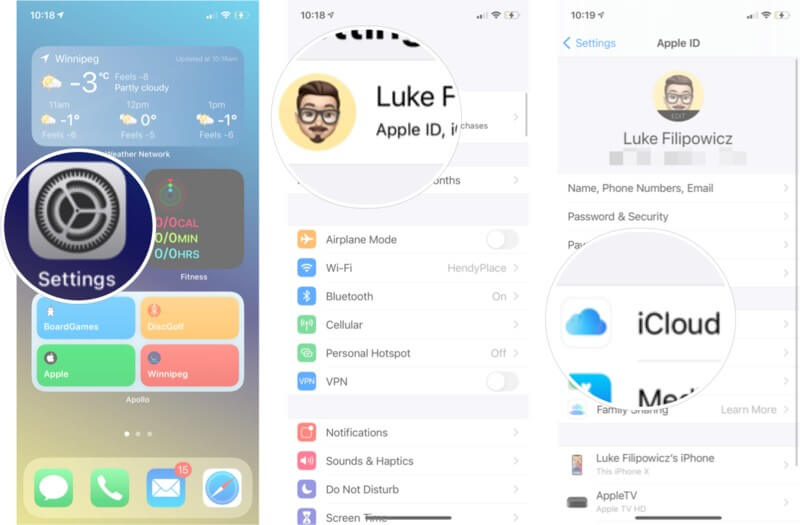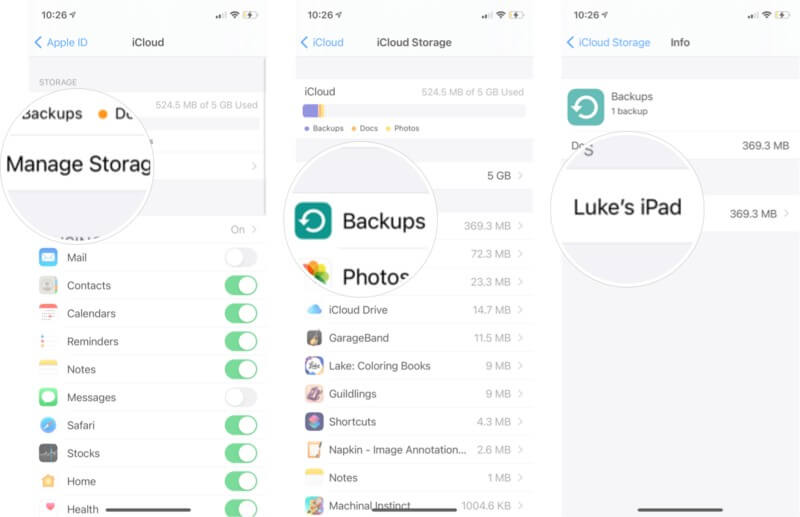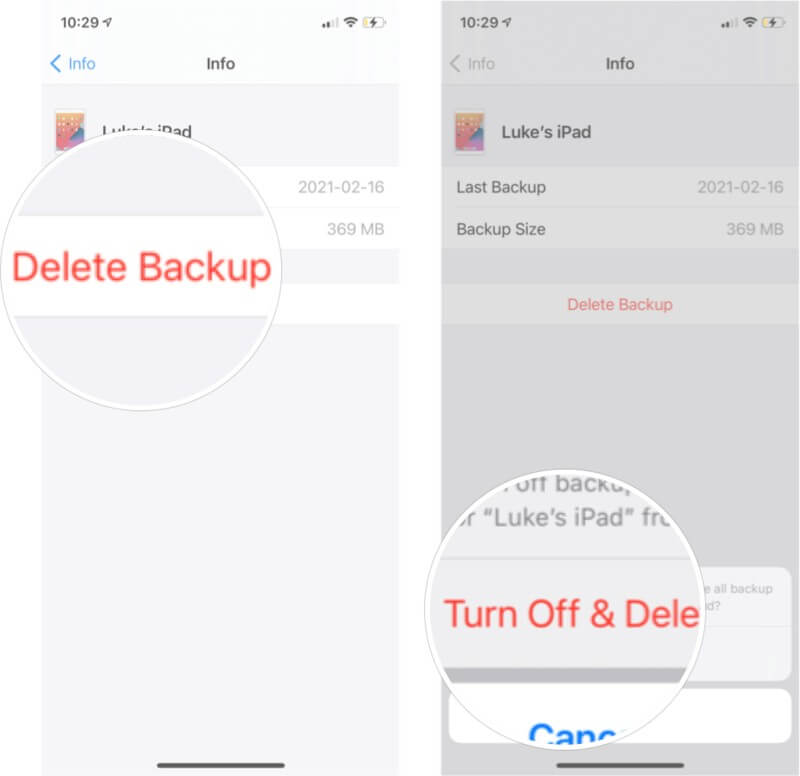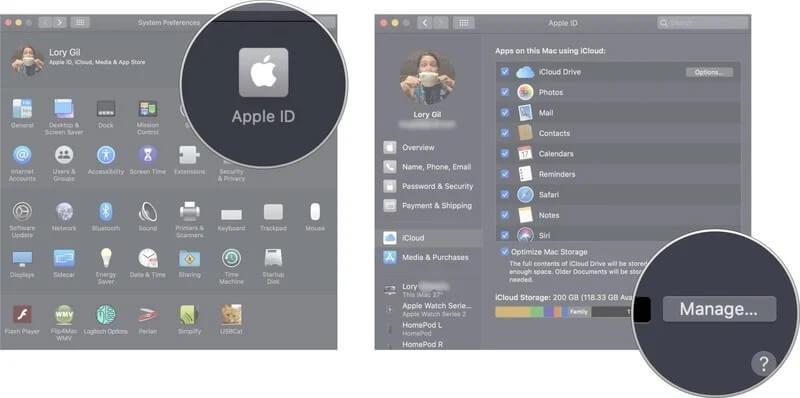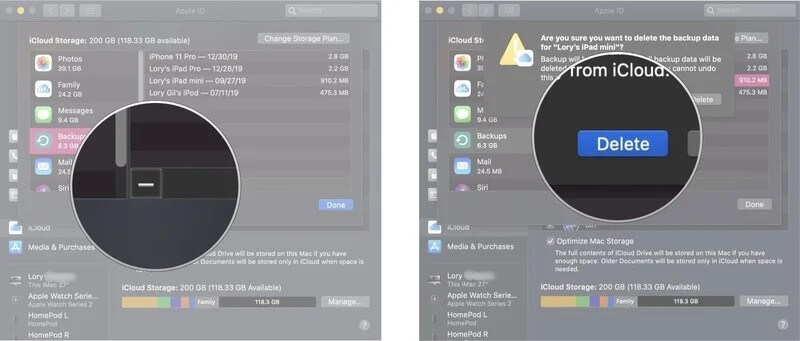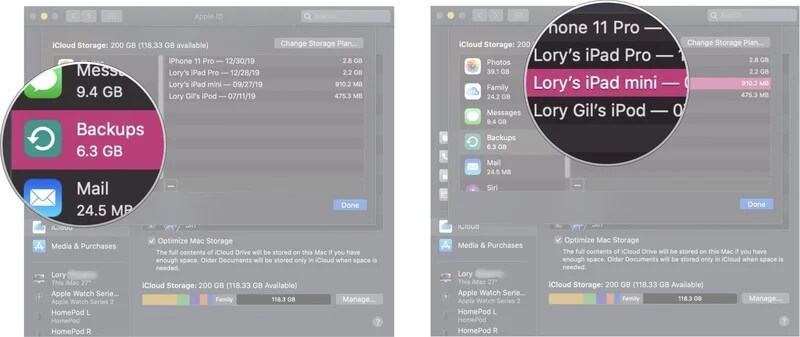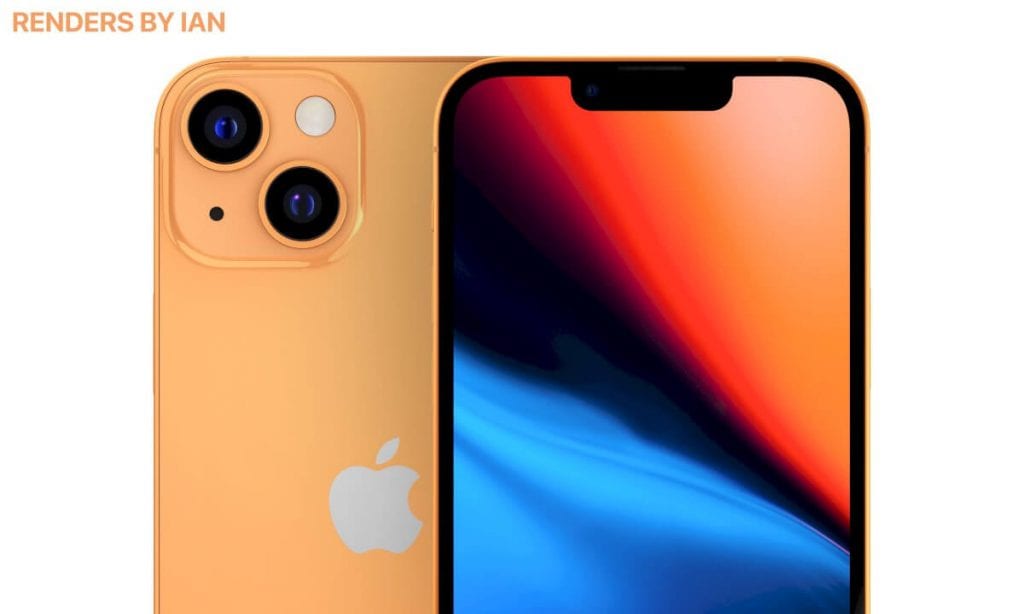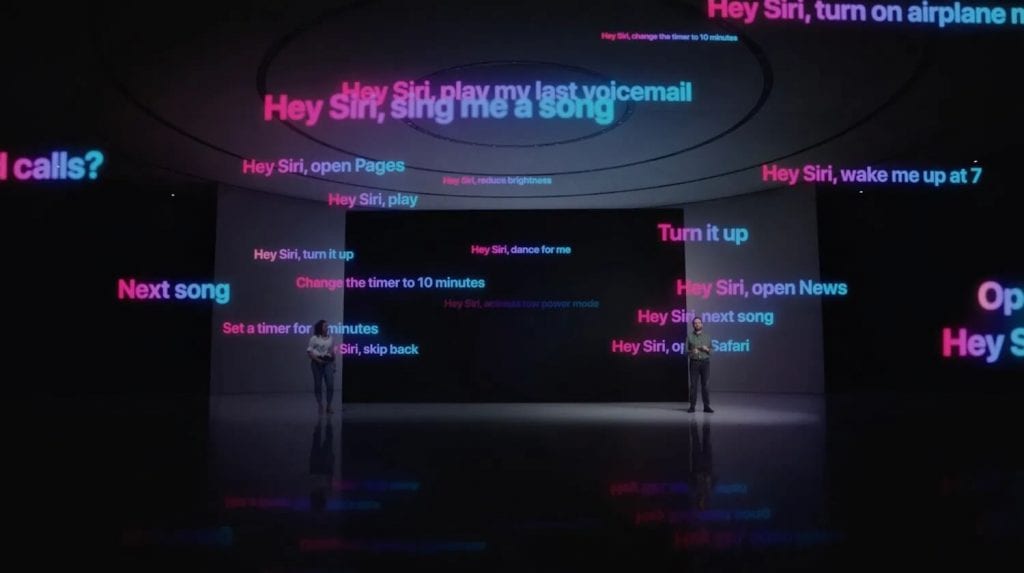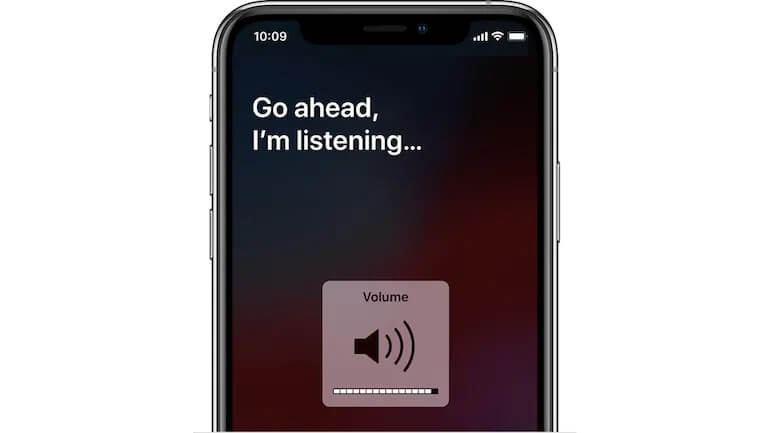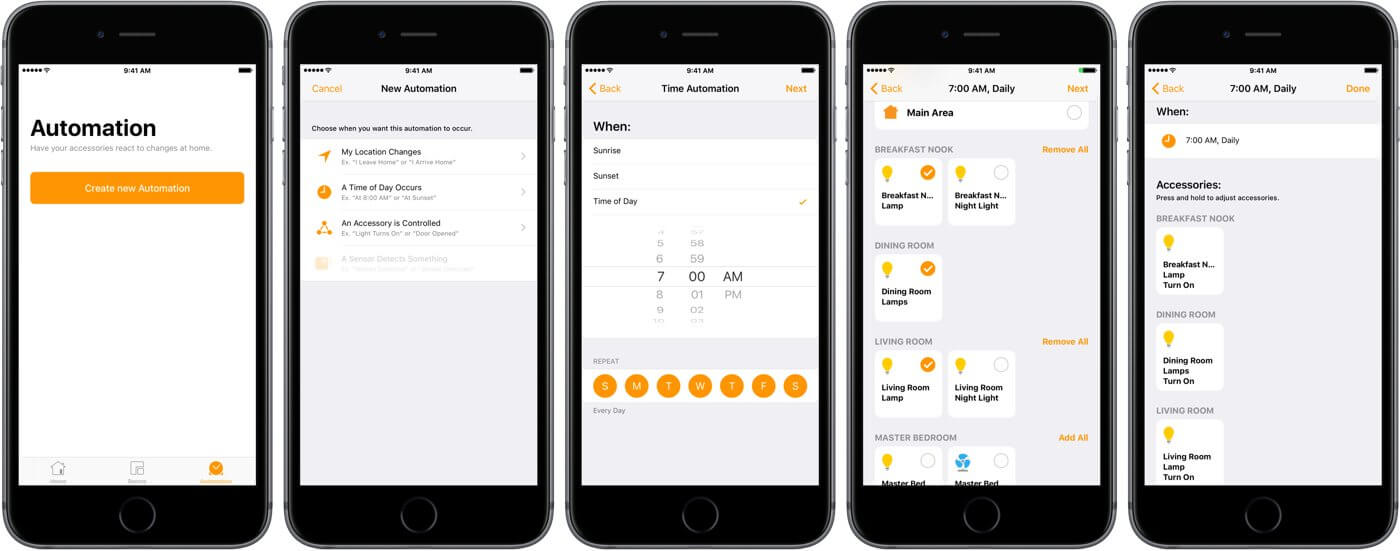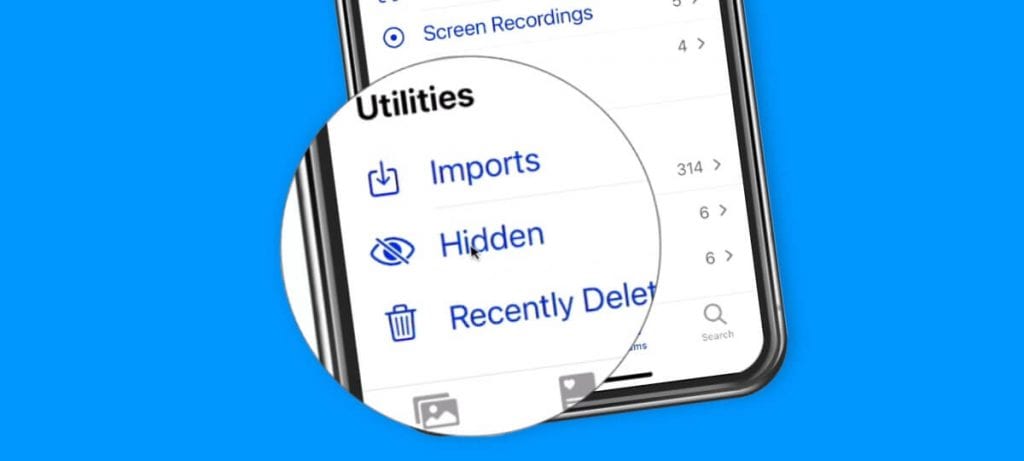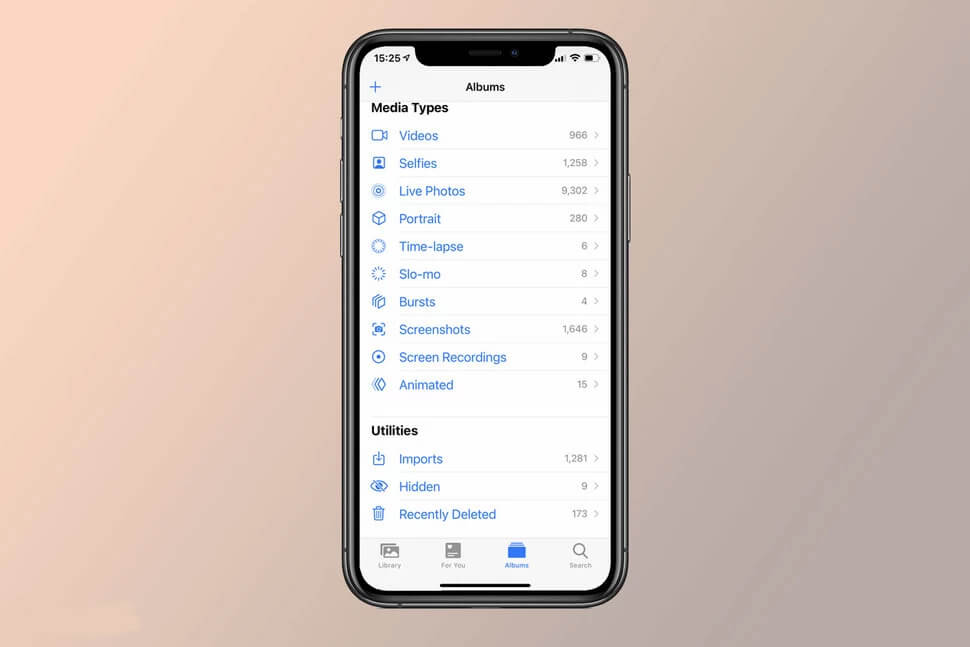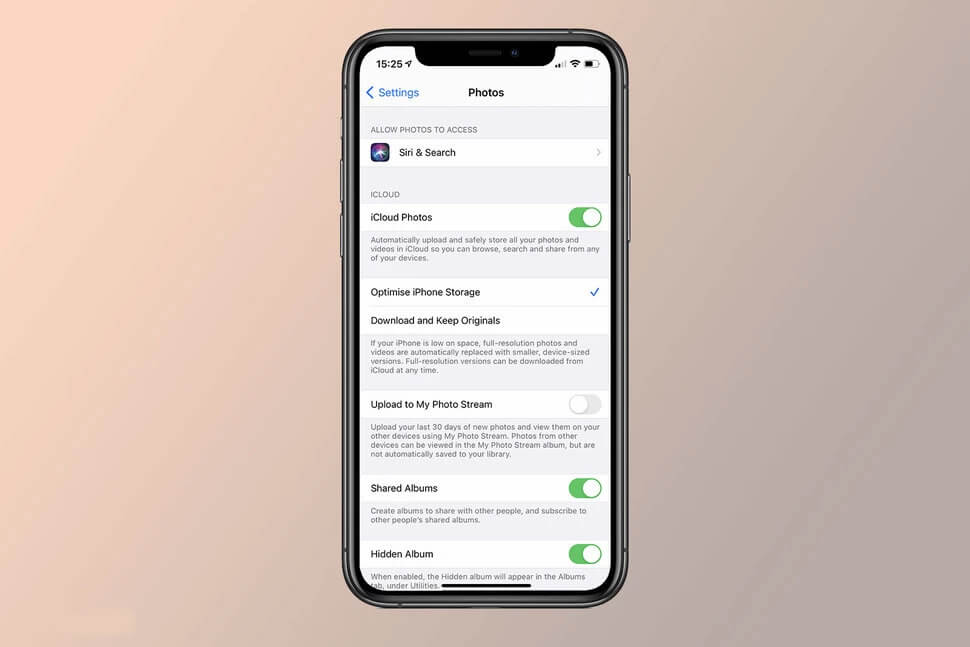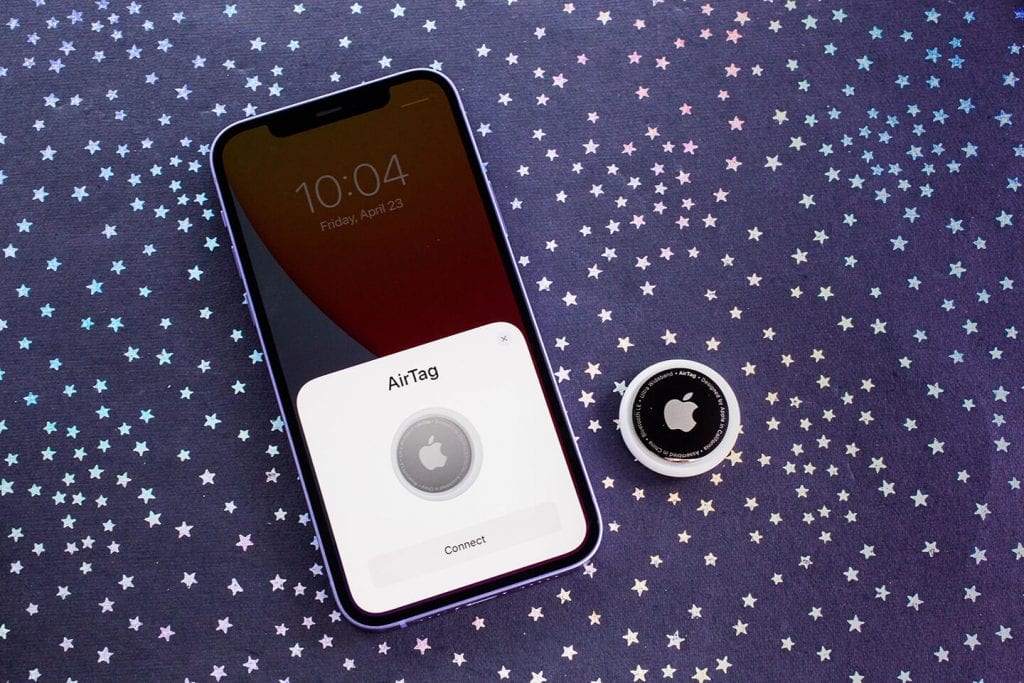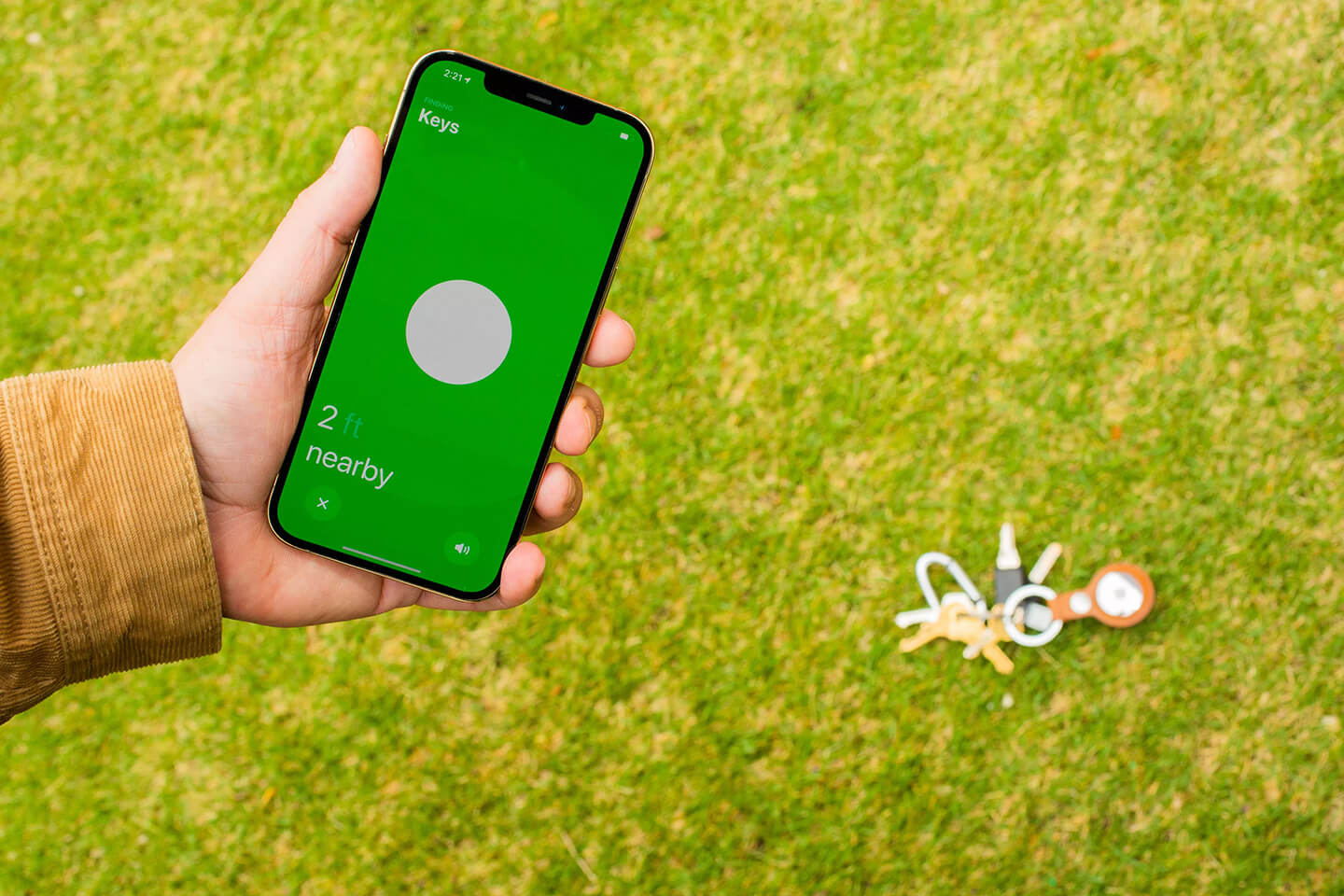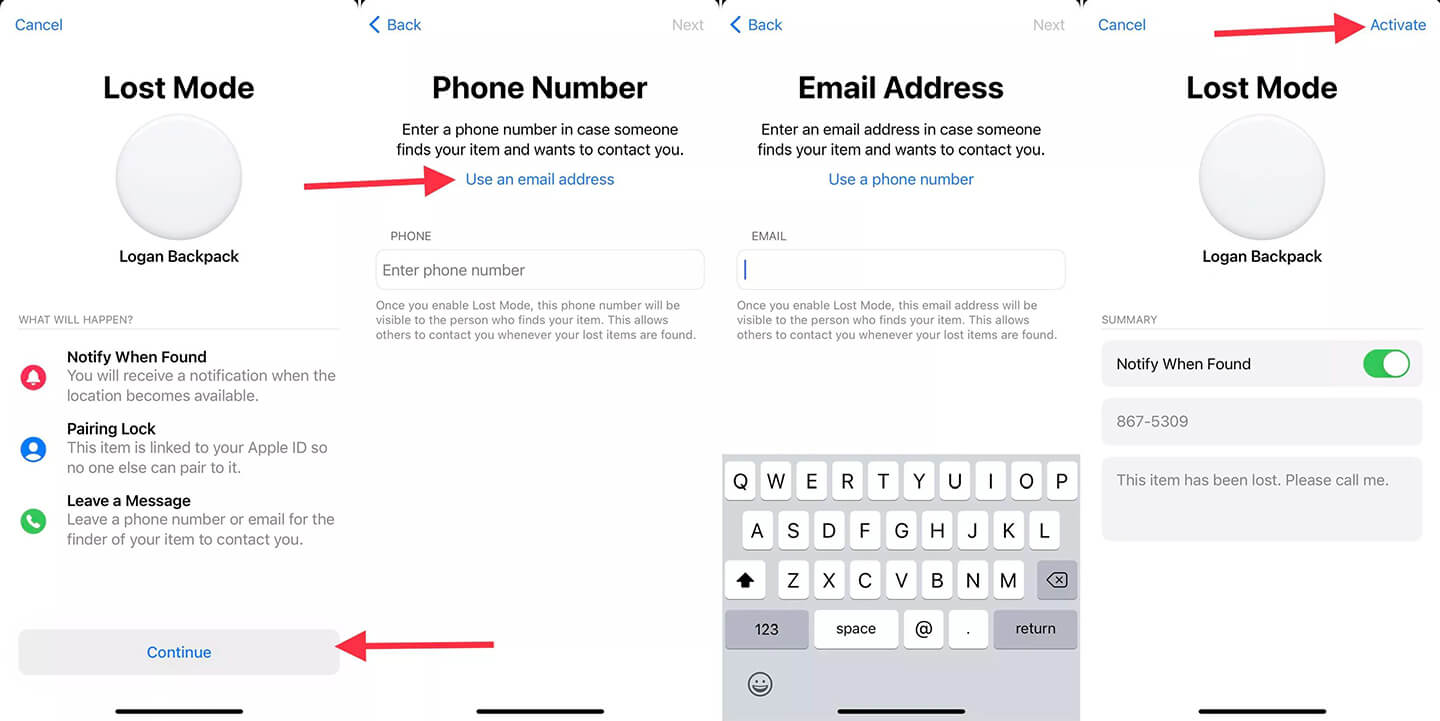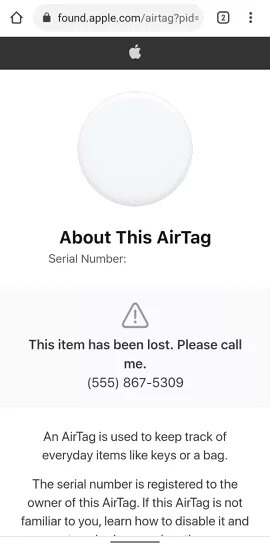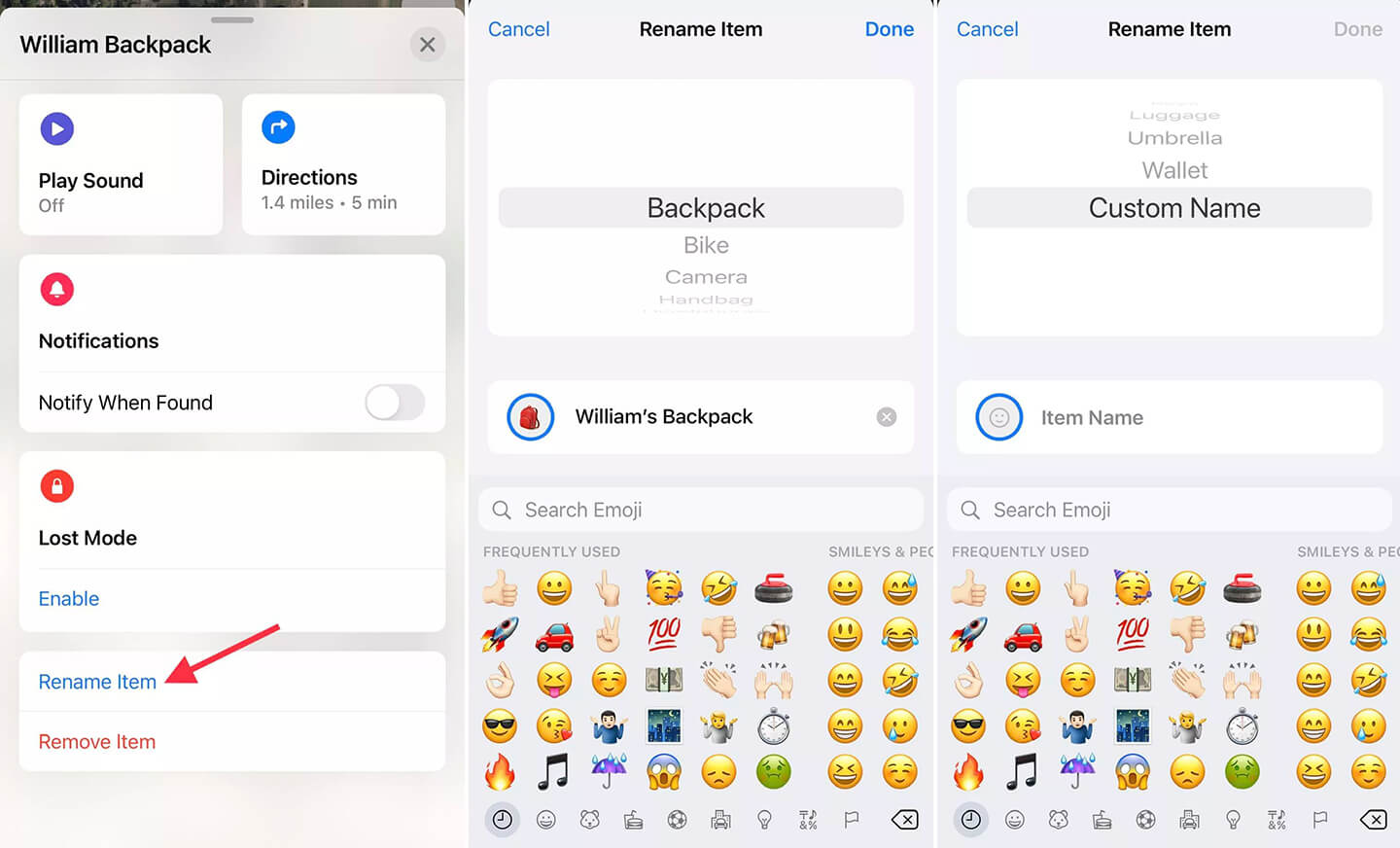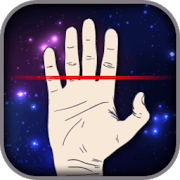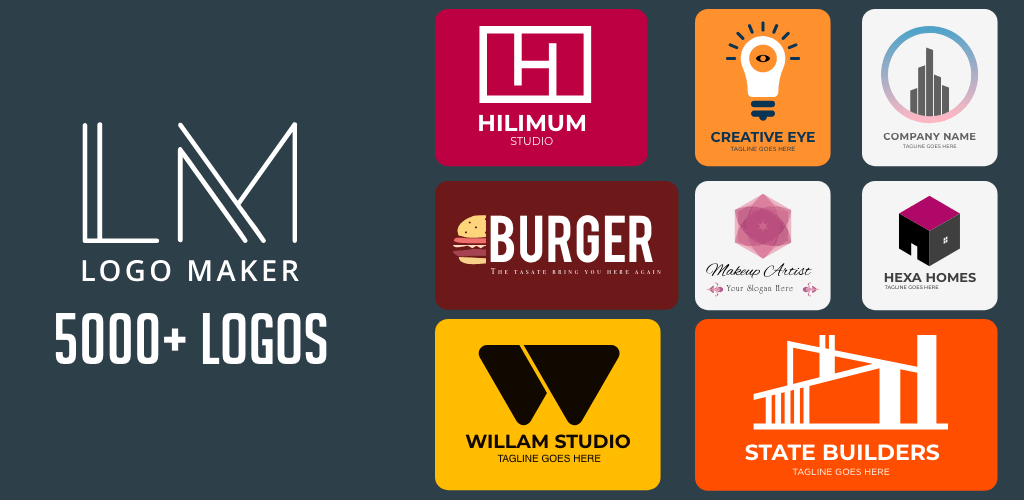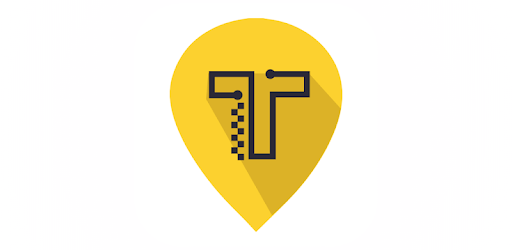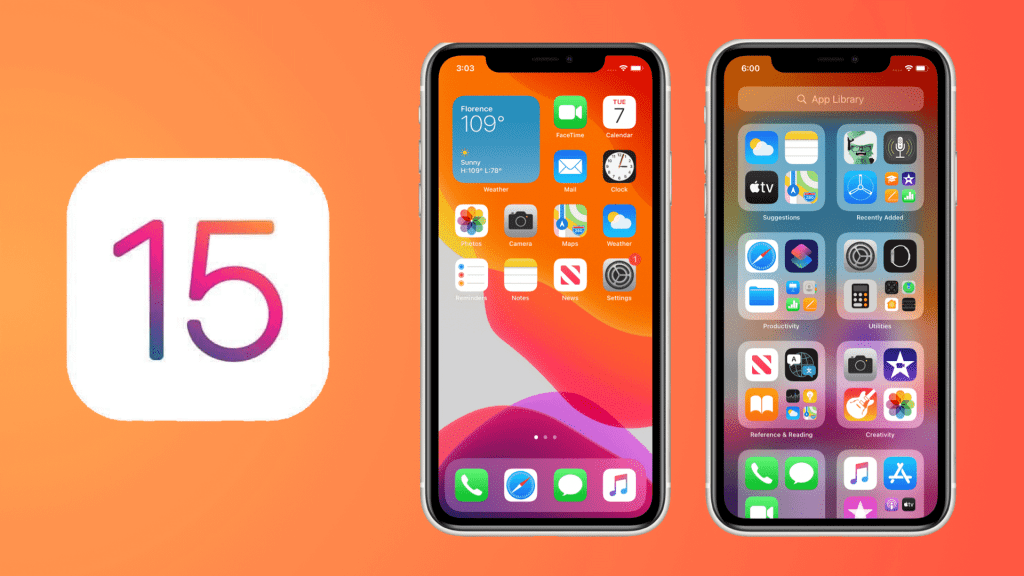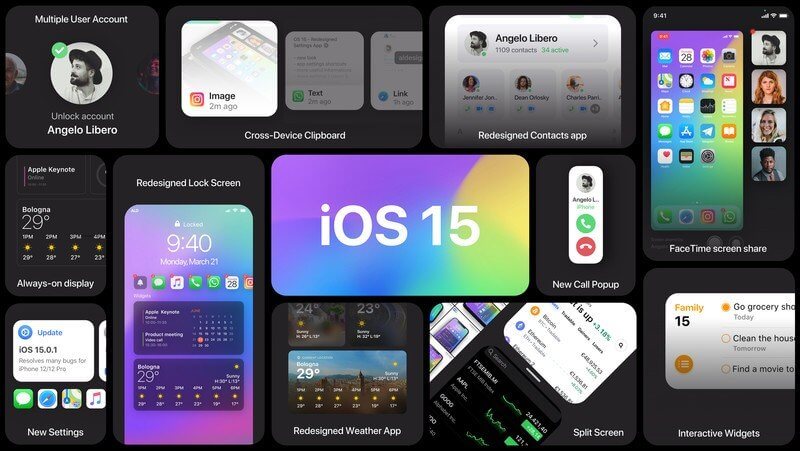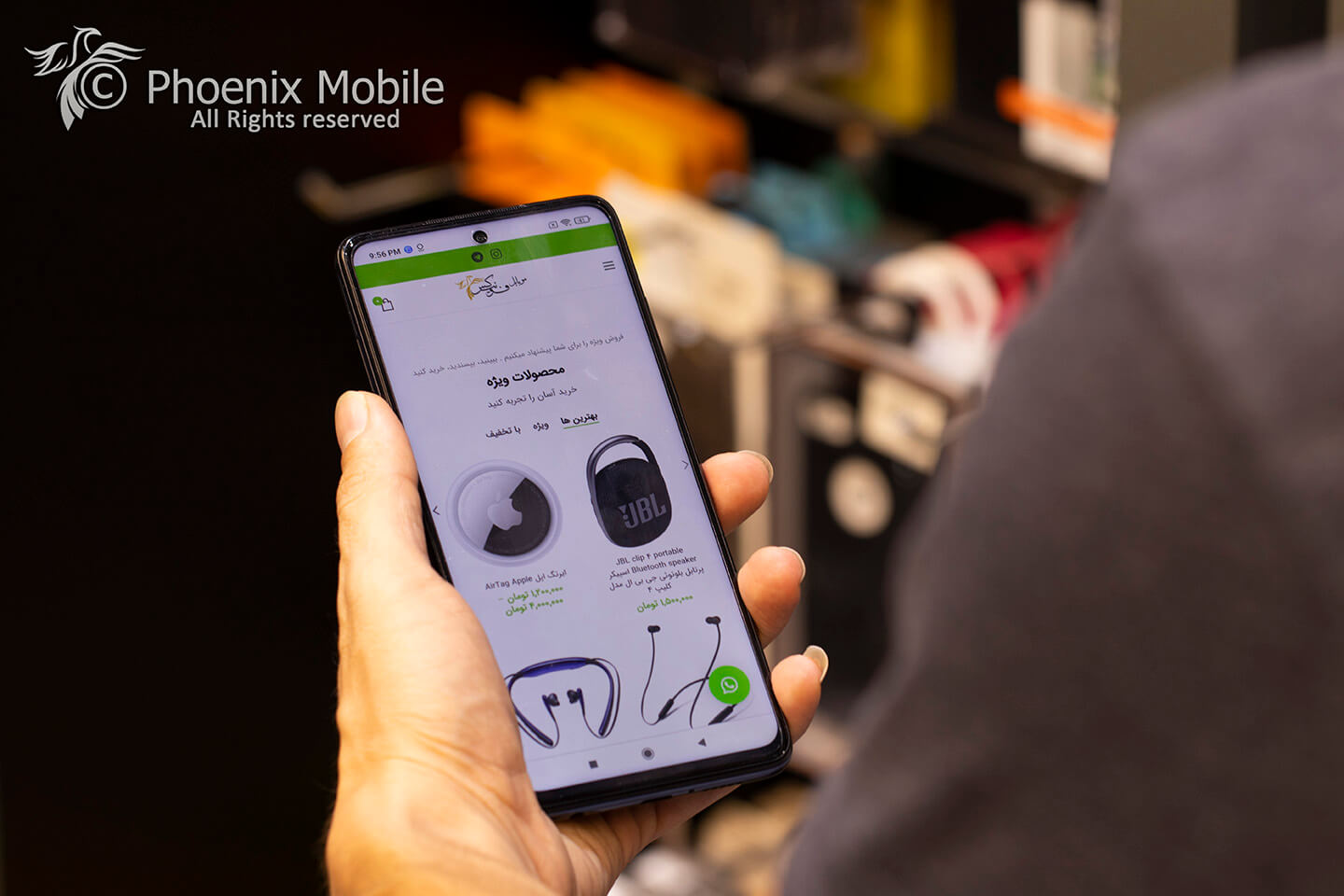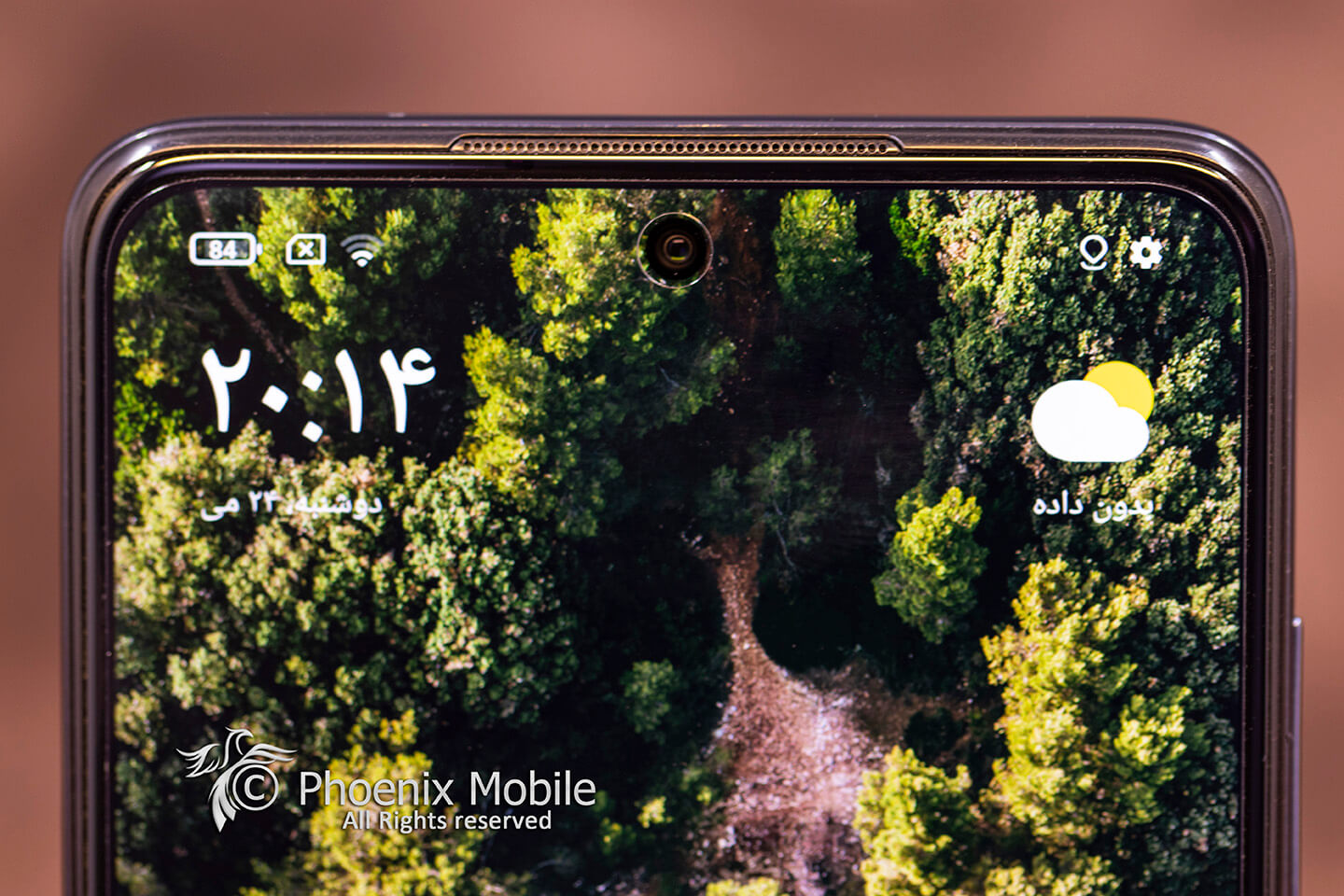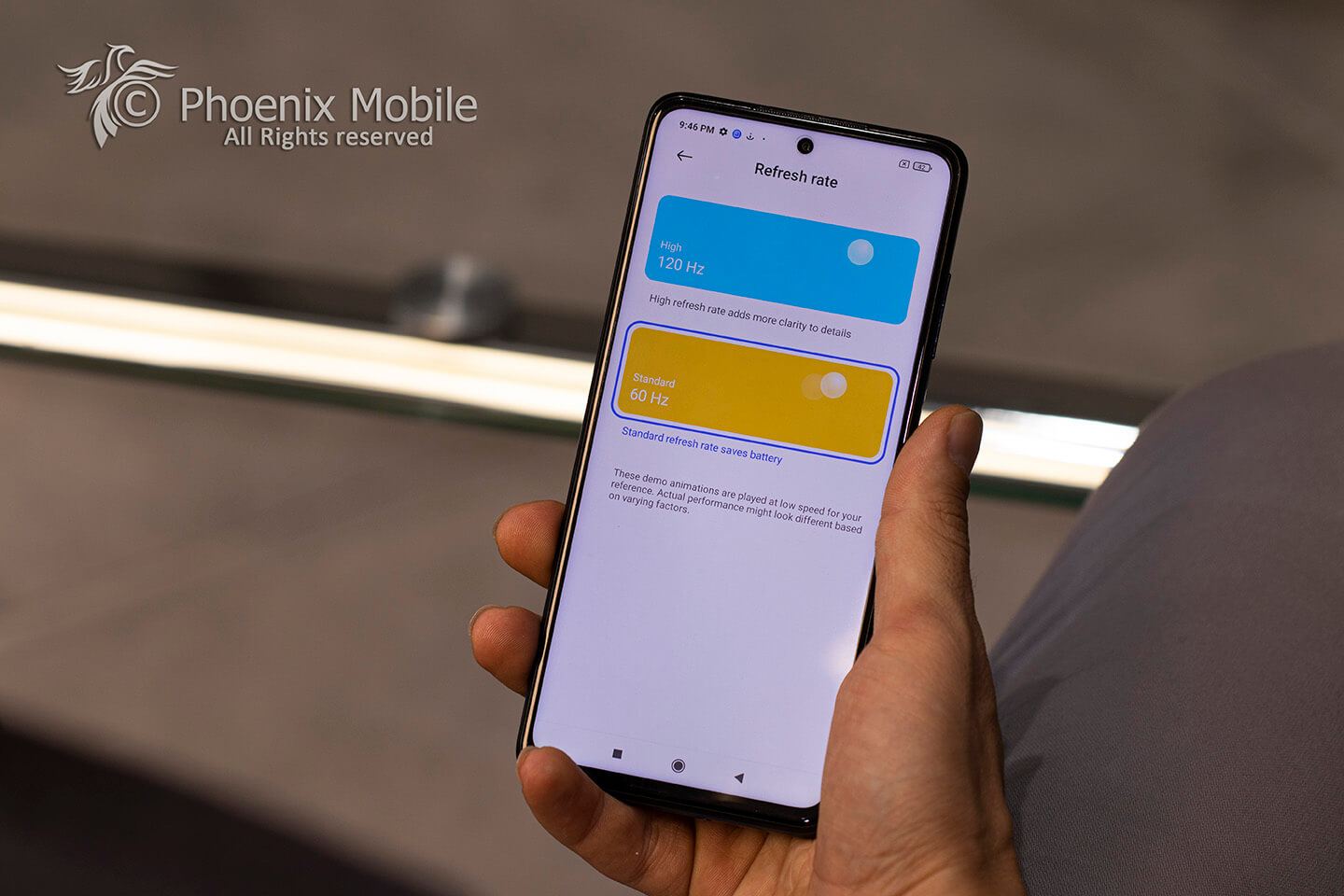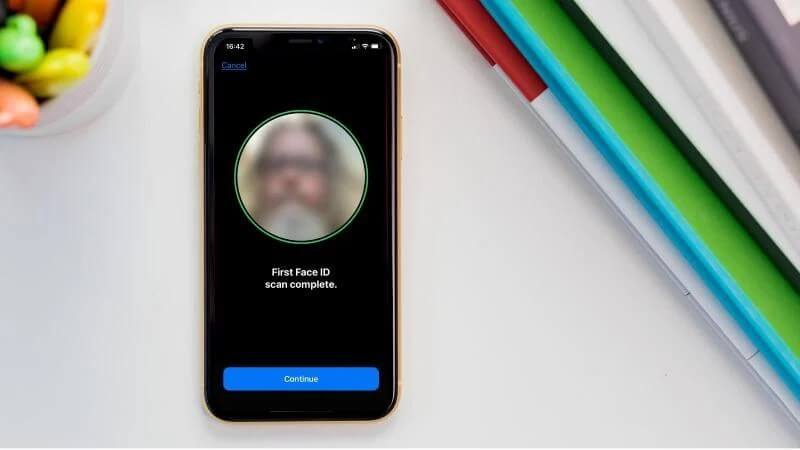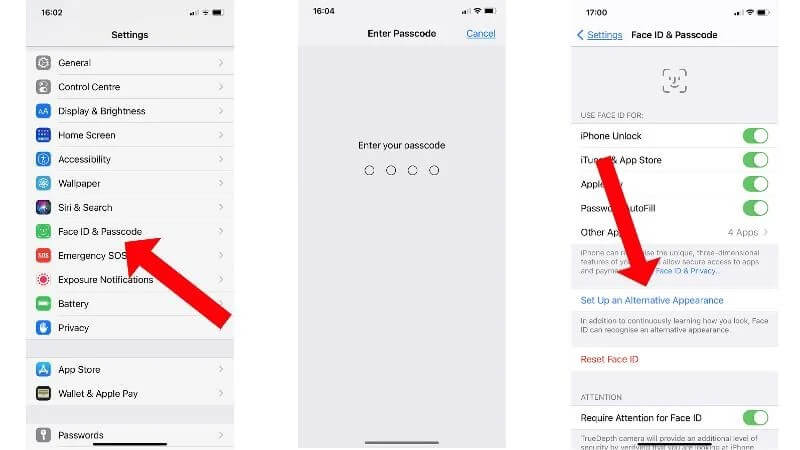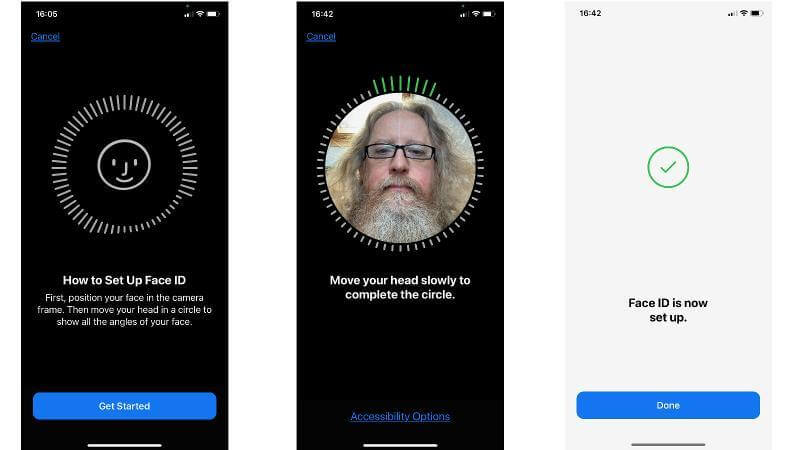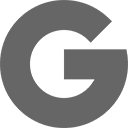اپل واچ 7 ممکن است یکی از بزرگترین نقص های ساعت هوشمند را برطرف کند
متاسفانه و یا خوشبختانه اپل اخیرا قادر به ایجاد تغییرات ساختاری در محصولات خود نیست . البته چالش های زیادی رو برای تمامی تولید کنندگان وجود دارد. حجم باتری ، سرعت پردازش و دیگر موارد هنوز هم نیاز به بهینه سازی دارند. در اصل ما انتظار نداریم اپل واچ 7 تغییرات زیادی داشته باشد. اما گفته ها هاکی از آن است که باتری تغییرات جالبی خواهد داشت.
گزارش هایی از UDN چین وجود دارد که اپل از پردازنده جدیدی با عنوان “S7” در این سری استفاده خواهد کرد . این پردازنده بسیاز نازکتر از پردازنده های قبلی است. نازک بودن پردازنده عملا یعنی داشتن فضای بیشتر برای باتری .
باتری اپل واچ 7
در حال حاضر هیچ مدل اپل واتچی تولید نشده که کاربران را کاملا راضی کند. حتی Apple Watch 6 نیز با این مشکل روبروست. این موضوع کاربران را مجاب می کند تا گوشی خود را صورت شبانه شارژ نمایند. البته توجه داشته باشید که شارژ شبانه قسمتی از امکانات را از دسترس خارج می کند.
در ادامه باید اضافه کنیم هنوز هیچ صحبتی از سرعت شارژ باتری Apple Watch 7 نشده است. اما امیدواریم این باتری که حجم بیشتری دارد سریع تر شارژ شده و چند روزی کاربر را همراهی کند.


دیگر تغییرات
گزارش ها نشان می دهد که اپل واچ 7 قرار نیست کاربران را متحیر کند. تغییرات جزی در ظاهر همانند نازکتر شدن لبه ها چیزی است که انتظار می رود. منابع داخلی در بلومبرگ بیشترین تغییر را در سرعت و باتری بیان کرده اند.
یکی از دغدغه های کاربران موضوع موقعیت مکانی است. همانطور که می دانید اپل به تازگی محصول AirTags خود را معرفی کرده است. کاربران انتظار دارند در سری جدید واچ یعنی Apple Watch 7 امکاناتی در این حوزه ارائه کند.
نکته جالب در این قسمت است که پیش بینی می شود این محصول در کنار آیفون 13 تبدیل به یک نسخه کاملا پیشرفته خواهد شد.
سری 8 یا Apple Watch 8
انتظار میرد اپل در سری 8 تغییرات اساسی را اعمال کند. شایعاتی وجود دارد که اپل می خواد در سری 8 ساعت ها سنسور اندازه گیری قند خون و دمای بدن نیز وجود داشته باشد. به نظر می آید سری 8 پرچم داری ساعت ها خواهد بود. شاید این بند این سوال را ایجاد کند که آیا در سری 7 نیز این سنسور ها اضافه خواهد شد ؟ باید بگوییم قطعا این سنسور ها در سری 7 اضافه نخواهند شد.